OPEL MOKKA 2014.5 Manual de Informação e Lazer (in Portugues)
Manufacturer: OPEL, Model Year: 2014.5, Model line: MOKKA, Model: OPEL MOKKA 2014.5Pages: 145, PDF Size: 3.16 MB
Page 51 of 145
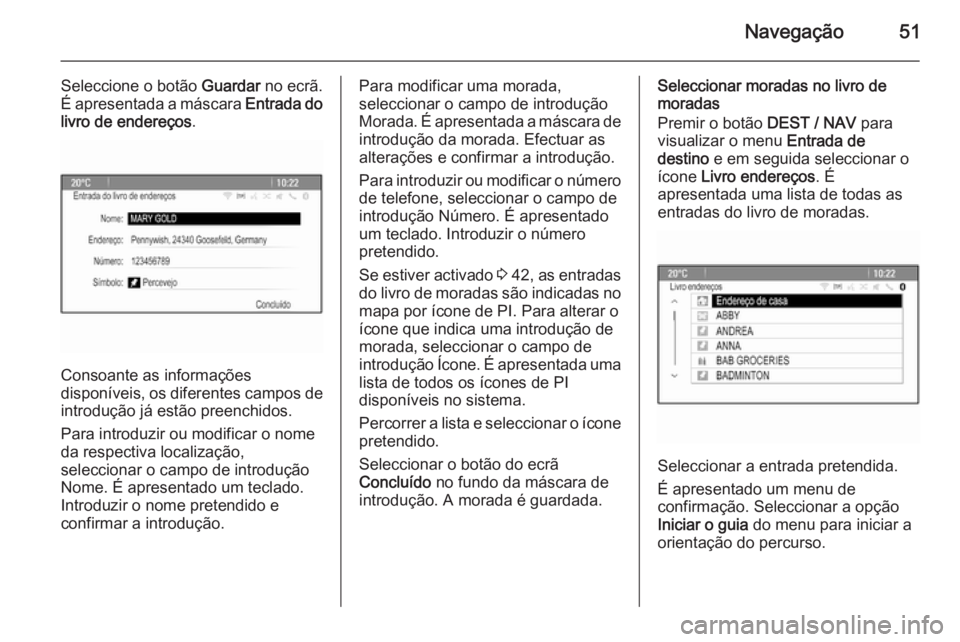
Navegação51
Seleccione o botão Guardar no ecrã.
É apresentada a máscara Entrada do
livro de endereços .
Consoante as informações
disponíveis, os diferentes campos de introdução já estão preenchidos.
Para introduzir ou modificar o nome
da respectiva localização,
seleccionar o campo de introdução
Nome. É apresentado um teclado.
Introduzir o nome pretendido e
confirmar a introdução.
Para modificar uma morada,
seleccionar o campo de introdução
Morada. É apresentada a máscara de
introdução da morada. Efectuar as
alterações e confirmar a introdução.
Para introduzir ou modificar o número
de telefone, seleccionar o campo de
introdução Número. É apresentado
um teclado. Introduzir o número
pretendido.
Se estiver activado 3 42 , as entradas
do livro de moradas são indicadas no mapa por ícone de PI. Para alterar o
ícone que indica uma introdução de
morada, seleccionar o campo de
introdução Ícone. É apresentada uma lista de todos os ícones de PI
disponíveis no sistema.
Percorrer a lista e seleccionar o ícone pretendido.
Seleccionar o botão do ecrã
Concluído no fundo da máscara de
introdução. A morada é guardada.Seleccionar moradas no livro de
moradas
Premir o botão DEST / NAV para
visualizar o menu Entrada de
destino e em seguida seleccionar o
ícone Livro endereços . É
apresentada uma lista de todas as entradas do livro de moradas.
Seleccionar a entrada pretendida.
É apresentado um menu de
confirmação. Seleccionar a opção
Iniciar o guia do menu para iniciar a
orientação do percurso.
Page 52 of 145
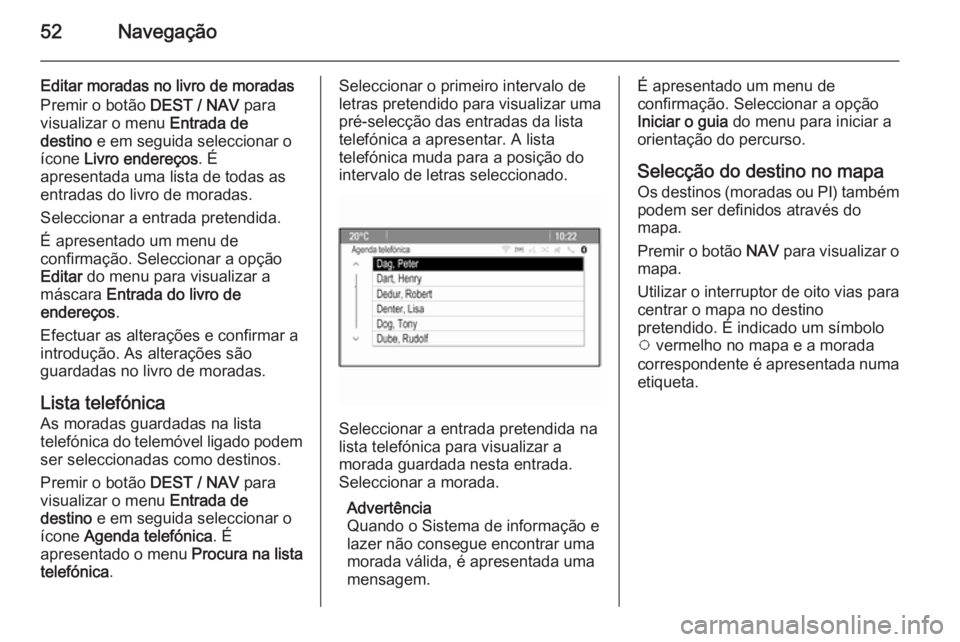
52Navegação
Editar moradas no livro de moradas
Premir o botão DEST / NAV para
visualizar o menu Entrada de
destino e em seguida seleccionar o
ícone Livro endereços . É
apresentada uma lista de todas as
entradas do livro de moradas.
Seleccionar a entrada pretendida.
É apresentado um menu de
confirmação. Seleccionar a opção
Editar do menu para visualizar a
máscara Entrada do livro de
endereços .
Efectuar as alterações e confirmar a
introdução. As alterações são
guardadas no livro de moradas.
Lista telefónica
As moradas guardadas na lista
telefónica do telemóvel ligado podem ser seleccionadas como destinos.
Premir o botão DEST / NAV para
visualizar o menu Entrada de
destino e em seguida seleccionar o
ícone Agenda telefónica . É
apresentado o menu Procura na lista
telefónica .Seleccionar o primeiro intervalo de
letras pretendido para visualizar uma
pré-selecção das entradas da lista
telefónica a apresentar. A lista
telefónica muda para a posição do
intervalo de letras seleccionado.
Seleccionar a entrada pretendida na
lista telefónica para visualizar a
morada guardada nesta entrada. Seleccionar a morada.
Advertência
Quando o Sistema de informação e lazer não consegue encontrar uma
morada válida, é apresentada uma
mensagem.
É apresentado um menu de
confirmação. Seleccionar a opção
Iniciar o guia do menu para iniciar a
orientação do percurso.
Selecção do destino no mapa
Os destinos (moradas ou PI) também podem ser definidos através do
mapa.
Premir o botão NAV para visualizar o
mapa.
Utilizar o interruptor de oito vias para
centrar o mapa no destino
pretendido. É indicado um símbolo
v vermelho no mapa e a morada
correspondente é apresentada numa etiqueta.
Page 53 of 145
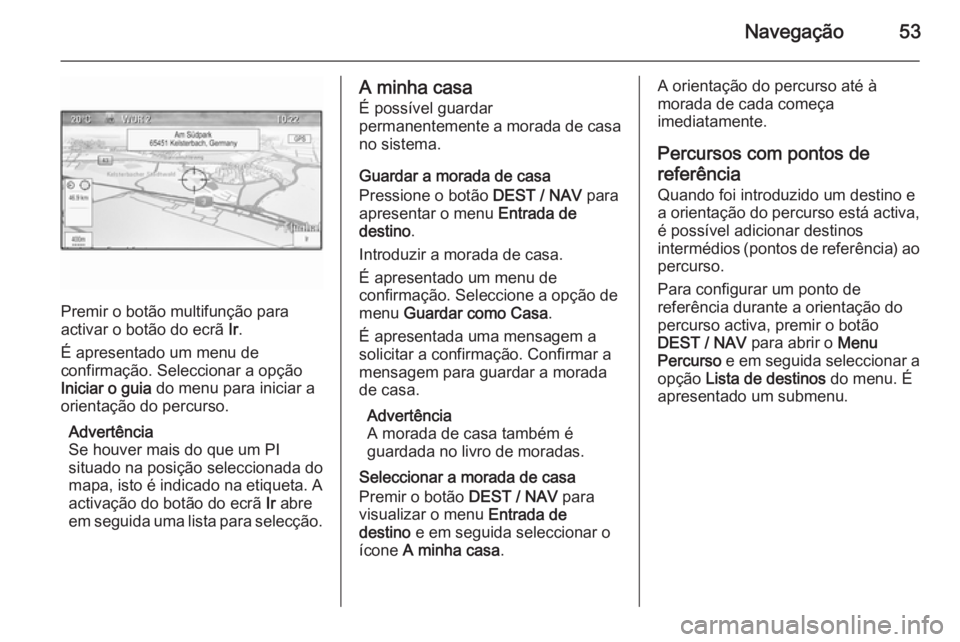
Navegação53
Premir o botão multifunção para
activar o botão do ecrã Ir.
É apresentado um menu de
confirmação. Seleccionar a opção
Iniciar o guia do menu para iniciar a
orientação do percurso.
Advertência
Se houver mais do que um PI
situado na posição seleccionada do
mapa, isto é indicado na etiqueta. A
activação do botão do ecrã Ir abre
em seguida uma lista para selecção.
A minha casa
É possível guardar
permanentemente a morada de casa
no sistema.
Guardar a morada de casa
Pressione o botão DEST / NAV para
apresentar o menu Entrada de
destino .
Introduzir a morada de casa.
É apresentado um menu de
confirmação. Seleccione a opção de
menu Guardar como Casa .
É apresentada uma mensagem a
solicitar a confirmação. Confirmar a
mensagem para guardar a morada
de casa.
Advertência
A morada de casa também é
guardada no livro de moradas.
Seleccionar a morada de casa
Premir o botão DEST / NAV para
visualizar o menu Entrada de
destino e em seguida seleccionar o
ícone A minha casa .A orientação do percurso até à
morada de cada começa
imediatamente.
Percursos com pontos de
referência Quando foi introduzido um destino e
a orientação do percurso está activa,
é possível adicionar destinos
intermédios (pontos de referência) ao
percurso.
Para configurar um ponto de
referência durante a orientação do
percurso activa, premir o botão
DEST / NAV para abrir o Menu
Percurso e em seguida seleccionar a
opção Lista de destinos do menu. É
apresentado um submenu.
Page 54 of 145
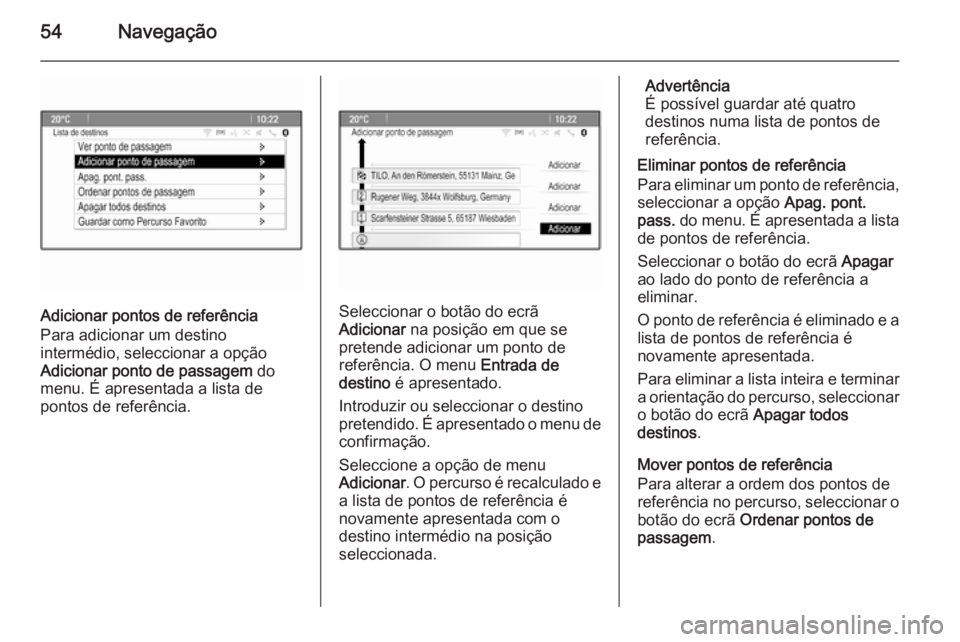
54Navegação
Adicionar pontos de referência
Para adicionar um destino
intermédio, seleccionar a opção
Adicionar ponto de passagem do
menu. É apresentada a lista de
pontos de referência.Seleccionar o botão do ecrã
Adicionar na posição em que se
pretende adicionar um ponto de
referência. O menu Entrada de
destino é apresentado.
Introduzir ou seleccionar o destino
pretendido. É apresentado o menu de
confirmação.
Seleccione a opção de menu
Adicionar . O percurso é recalculado e
a lista de pontos de referência é novamente apresentada com o
destino intermédio na posição
seleccionada.
Advertência
É possível guardar até quatro
destinos numa lista de pontos de
referência.
Eliminar pontos de referência
Para eliminar um ponto de referência,
seleccionar a opção Apag. pont.
pass. do menu. É apresentada a lista
de pontos de referência.
Seleccionar o botão do ecrã Apagar
ao lado do ponto de referência a
eliminar.
O ponto de referência é eliminado e a lista de pontos de referência é
novamente apresentada.
Para eliminar a lista inteira e terminar
a orientação do percurso, seleccionar
o botão do ecrã Apagar todos
destinos .
Mover pontos de referência
Para alterar a ordem dos pontos de
referência no percurso, seleccionar o
botão do ecrã Ordenar pontos de
passagem .
Page 55 of 145
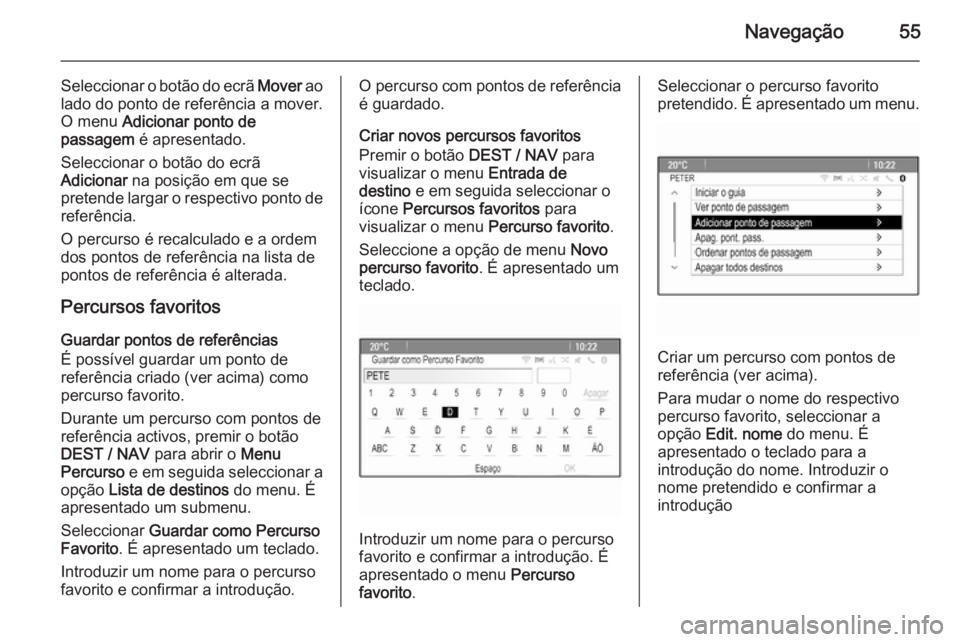
Navegação55
Seleccionar o botão do ecrã Mover ao
lado do ponto de referência a mover.
O menu Adicionar ponto de
passagem é apresentado.
Seleccionar o botão do ecrã
Adicionar na posição em que se
pretende largar o respectivo ponto de
referência.
O percurso é recalculado e a ordem
dos pontos de referência na lista de
pontos de referência é alterada.
Percursos favoritos Guardar pontos de referências
É possível guardar um ponto de
referência criado (ver acima) como
percurso favorito.
Durante um percurso com pontos de
referência activos, premir o botão
DEST / NAV para abrir o Menu
Percurso e em seguida seleccionar a
opção Lista de destinos do menu. É
apresentado um submenu.
Seleccionar Guardar como Percurso
Favorito . É apresentado um teclado.
Introduzir um nome para o percurso
favorito e confirmar a introdução.O percurso com pontos de referência
é guardado.
Criar novos percursos favoritos
Premir o botão DEST / NAV para
visualizar o menu Entrada de
destino e em seguida seleccionar o
ícone Percursos favoritos para
visualizar o menu Percurso favorito.
Seleccione a opção de menu Novo
percurso favorito . É apresentado um
teclado.
Introduzir um nome para o percurso
favorito e confirmar a introdução. É
apresentado o menu Percurso
favorito .
Seleccionar o percurso favorito
pretendido. É apresentado um menu.
Criar um percurso com pontos de
referência (ver acima).
Para mudar o nome do respectivo
percurso favorito, seleccionar a
opção Edit. nome do menu. É
apresentado o teclado para a
introdução do nome. Introduzir o
nome pretendido e confirmar a
introdução
Page 56 of 145
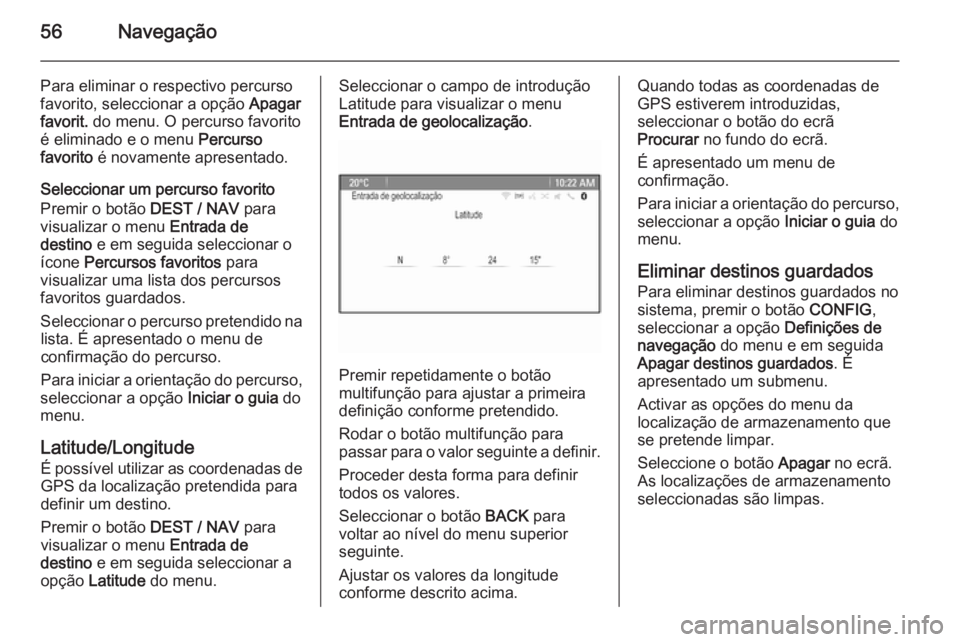
56Navegação
Para eliminar o respectivo percurso
favorito, seleccionar a opção Apagar
favorit. do menu. O percurso favorito
é eliminado e o menu Percurso
favorito é novamente apresentado.
Seleccionar um percurso favorito
Premir o botão DEST / NAV para
visualizar o menu Entrada de
destino e em seguida seleccionar o
ícone Percursos favoritos para
visualizar uma lista dos percursos favoritos guardados.
Seleccionar o percurso pretendido na lista. É apresentado o menu de
confirmação do percurso.
Para iniciar a orientação do percurso,
seleccionar a opção Iniciar o guia do
menu.
Latitude/Longitude É possível utilizar as coordenadas de
GPS da localização pretendida para
definir um destino.
Premir o botão DEST / NAV para
visualizar o menu Entrada de
destino e em seguida seleccionar a
opção Latitude do menu.Seleccionar o campo de introdução
Latitude para visualizar o menu
Entrada de geolocalização .
Premir repetidamente o botão
multifunção para ajustar a primeira definição conforme pretendido.
Rodar o botão multifunção para
passar para o valor seguinte a definir.
Proceder desta forma para definir
todos os valores.
Seleccionar o botão BACK para
voltar ao nível do menu superior
seguinte.
Ajustar os valores da longitude
conforme descrito acima.
Quando todas as coordenadas de
GPS estiverem introduzidas,
seleccionar o botão do ecrã
Procurar no fundo do ecrã.
É apresentado um menu de
confirmação.
Para iniciar a orientação do percurso,
seleccionar a opção Iniciar o guia do
menu.
Eliminar destinos guardados Para eliminar destinos guardados nosistema, premir o botão CONFIG,
seleccionar a opção Definições de
navegação do menu e em seguida
Apagar destinos guardados . É
apresentado um submenu.
Activar as opções do menu da
localização de armazenamento que
se pretende limpar.
Seleccione o botão Apagar no ecrã.
As localizações de armazenamento
seleccionadas são limpas.
Page 57 of 145

Navegação57GuiaIniciar e cancelar a orientação
do percurso
Iniciar o guia de percurso
Introduzir ou seleccionar a morada
pretendida.
É apresentado um menu de
confirmação. Seleccionar a opção
Iniciar o guia do menu para iniciar a
orientação do percurso.Cancelar orientação do percurso
Quando a orientação do percurso
está activa, premir o botão
DEST / NAV para apresentar o Menu
Percurso .
Seleccionar a opção Cancelar
trajecto do menu para cancelar a
sessão de navegação actual.
Instruções de orientação
A orientação do percurso é fornecida
por comandos de voz e instruções
visuais no mapa (quando activado).
Comandos de voz
Os comandos de voz de navegação
indicam a direcção a seguir ao chegar a um cruzamento onde é necessário
virar.
Pressione o botão CONFIG e depois
seleccione o item no menu
Definições de navegação .
Seleccionar a opção Mensagem de
voz do menu para apresentar o
respectivo submenu.Caso se pretenda que o sistema
indique de forma audível a manobra
de mudança de direcção seguinte,
activar Mensagens de voz de
navegação .
Caso se pretenda que os alertas de
trânsito sejam lidos em voz alta,
activar Mensagens de alerta de
trânsito .
Para ajustar o volume durante
comandos de voz, seleccionar a
opção Volume de navegação do
menu. É apresentado o respectivo
submenu.
Para ajustar o volume dos comandos de voz, seleccionar Anúncio e em
seguida ajustar a definição conforme pretendido.
Para ajustar o volume da fonte de áudio possivelmente em reprodução
em segundo plano, seleccionar
Fundo e em seguida ajustar a
definição conforme pretendido.
Seleccionar Teste do volume para
obter um exemplo em áudio das
definições.
Page 58 of 145
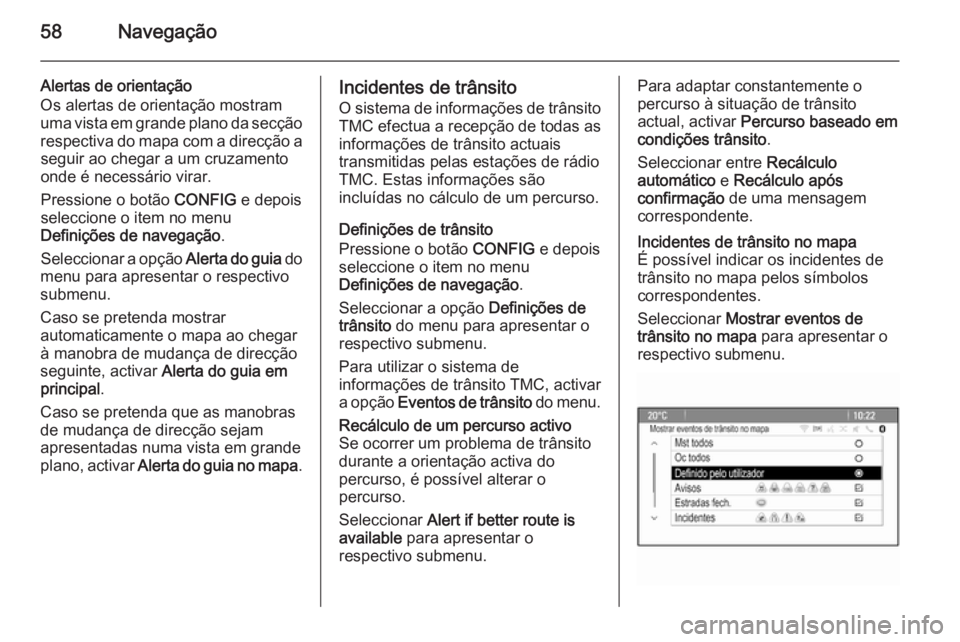
58Navegação
Alertas de orientação
Os alertas de orientação mostram
uma vista em grande plano da secção
respectiva do mapa com a direcção a seguir ao chegar a um cruzamentoonde é necessário virar.
Pressione o botão CONFIG e depois
seleccione o item no menu
Definições de navegação .
Seleccionar a opção Alerta do guia do
menu para apresentar o respectivo
submenu.
Caso se pretenda mostrar
automaticamente o mapa ao chegar à manobra de mudança de direcção
seguinte, activar Alerta do guia em
principal .
Caso se pretenda que as manobras
de mudança de direcção sejam
apresentadas numa vista em grande
plano, activar Alerta do guia no mapa .Incidentes de trânsito
O sistema de informações de trânsito
TMC efectua a recepção de todas as
informações de trânsito actuais
transmitidas pelas estações de rádio
TMC. Estas informações são
incluídas no cálculo de um percurso.
Definições de trânsito
Pressione o botão CONFIG e depois
seleccione o item no menu
Definições de navegação .
Seleccionar a opção Definições de
trânsito do menu para apresentar o
respectivo submenu.
Para utilizar o sistema de
informações de trânsito TMC, activar
a opção Eventos de trânsito do menu.Recálculo de um percurso activo
Se ocorrer um problema de trânsito
durante a orientação activa do
percurso, é possível alterar o
percurso.
Seleccionar Alert if better route is
available para apresentar o
respectivo submenu.Para adaptar constantemente o
percurso à situação de trânsito
actual, activar Percurso baseado em
condições trânsito .
Seleccionar entre Recálculo
automático e Recálculo após
confirmação de uma mensagem
correspondente.Incidentes de trânsito no mapa
É possível indicar os incidentes de
trânsito no mapa pelos símbolos
correspondentes.
Seleccionar Mostrar eventos de
trânsito no mapa para apresentar o
respectivo submenu.
Page 59 of 145
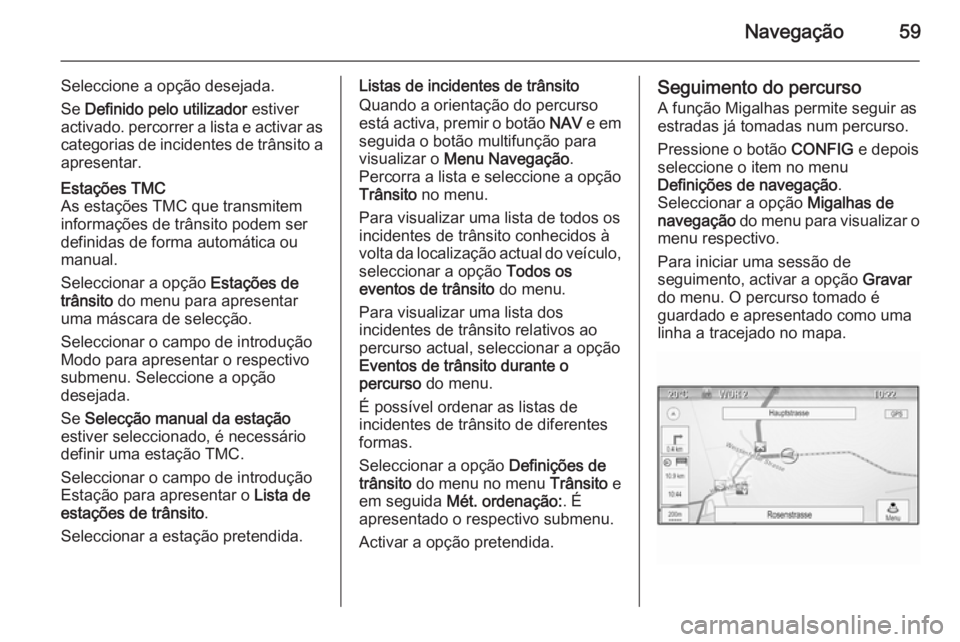
Navegação59
Seleccione a opção desejada.
Se Definido pelo utilizador estiver
activado. percorrer a lista e activar as
categorias de incidentes de trânsito a
apresentar.Estações TMC
As estações TMC que transmitem
informações de trânsito podem ser
definidas de forma automática ou
manual.
Seleccionar a opção Estações de
trânsito do menu para apresentar
uma máscara de selecção.
Seleccionar o campo de introdução
Modo para apresentar o respectivo
submenu. Seleccione a opção
desejada.
Se Selecção manual da estação
estiver seleccionado, é necessário
definir uma estação TMC.
Seleccionar o campo de introdução
Estação para apresentar o Lista de
estações de trânsito .
Seleccionar a estação pretendida.Listas de incidentes de trânsito
Quando a orientação do percurso
está activa, premir o botão NAV e em
seguida o botão multifunção para visualizar o Menu Navegação .
Percorra a lista e seleccione a opção
Trânsito no menu.
Para visualizar uma lista de todos os incidentes de trânsito conhecidos à
volta da localização actual do veículo,
seleccionar a opção Todos os
eventos de trânsito do menu.
Para visualizar uma lista dos
incidentes de trânsito relativos ao
percurso actual, seleccionar a opção
Eventos de trânsito durante o
percurso do menu.
É possível ordenar as listas de
incidentes de trânsito de diferentes
formas.
Seleccionar a opção Definições de
trânsito do menu no menu Trânsito e
em seguida Mét. ordenação: . É
apresentado o respectivo submenu.
Activar a opção pretendida.Seguimento do percurso
A função Migalhas permite seguir as
estradas já tomadas num percurso.
Pressione o botão CONFIG e depois
seleccione o item no menu
Definições de navegação .
Seleccionar a opção Migalhas de
navegação do menu para visualizar o
menu respectivo.
Para iniciar uma sessão de
seguimento, activar a opção Gravar
do menu. O percurso tomado é
guardado e apresentado como uma
linha a tracejado no mapa.
Page 60 of 145
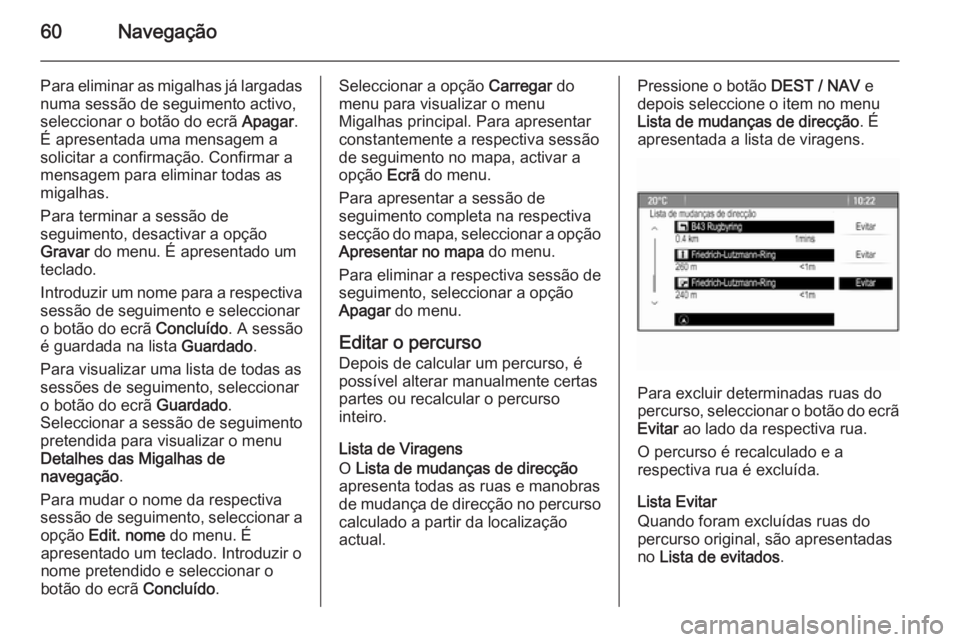
60Navegação
Para eliminar as migalhas já largadasnuma sessão de seguimento activo,
seleccionar o botão do ecrã Apagar.
É apresentada uma mensagem a
solicitar a confirmação. Confirmar a
mensagem para eliminar todas as
migalhas.
Para terminar a sessão de
seguimento, desactivar a opção
Gravar do menu. É apresentado um
teclado.
Introduzir um nome para a respectiva
sessão de seguimento e seleccionar
o botão do ecrã Concluído. A sessão
é guardada na lista Guardado.
Para visualizar uma lista de todas as
sessões de seguimento, seleccionar
o botão do ecrã Guardado.
Seleccionar a sessão de seguimento
pretendida para visualizar o menu
Detalhes das Migalhas de
navegação .
Para mudar o nome da respectiva
sessão de seguimento, seleccionar a opção Edit. nome do menu. É
apresentado um teclado. Introduzir o nome pretendido e seleccionar o
botão do ecrã Concluído.Seleccionar a opção Carregar do
menu para visualizar o menu
Migalhas principal. Para apresentar
constantemente a respectiva sessão
de seguimento no mapa, activar a
opção Ecrã do menu.
Para apresentar a sessão de
seguimento completa na respectiva
secção do mapa, seleccionar a opção
Apresentar no mapa do menu.
Para eliminar a respectiva sessão de
seguimento, seleccionar a opção
Apagar do menu.
Editar o percurso
Depois de calcular um percurso, é
possível alterar manualmente certas
partes ou recalcular o percurso
inteiro.
Lista de Viragens
O Lista de mudanças de direcção
apresenta todas as ruas e manobras de mudança de direcção no percurso
calculado a partir da localização
actual.Pressione o botão DEST / NAV e
depois seleccione o item no menu Lista de mudanças de direcção . É
apresentada a lista de viragens.
Para excluir determinadas ruas do
percurso, seleccionar o botão do ecrã
Evitar ao lado da respectiva rua.
O percurso é recalculado e a
respectiva rua é excluída.
Lista Evitar
Quando foram excluídas ruas do percurso original, são apresentadas
no Lista de evitados .